Base de conocimientos
AVM Content
- FRITZ!Box 7690
- FRITZ!Box 7682
- FRITZ!Box 7590 AX
- FRITZ!Box 7590
- FRITZ!Box 7583 VDSL
- FRITZ!Box 7583
- FRITZ!Box 7560
- FRITZ!Box 7530 AX
- FRITZ!Box 7530
- FRITZ!Box 7520
- FRITZ!Box 7510
- FRITZ!Box 7490
- FRITZ!Box 7430
- FRITZ!Box 6890 LTE
- FRITZ!Box 6850 5G
- FRITZ!Box 6850 LTE
Entradas incorrectas en la vista general de la red Mesh
Si los dispositivos no están conectados directamente al FRITZ!Box o si, por ejemplo, su tipo de conexión ha cambiado, pueden aparecer entradas erróneas en la vista general de la red Mesh del FRITZ!Box.
El FRITZ!Box normalmente muestra todos los dispositivos en la red local para que siempre pueda obtener una visión general rápida de:
- Cuáles de sus productos FRITZ!, ordenadores, smartphones y otros dispositivos están actualmente activos.
- Cómo y a qué velocidad de transmisión se conectan sus dispositivos entre sí.
- Si se ha activado el acceso de invitados y qué dispositivos lo utilizan. Los dispositivos que usan acceso de invitados se marcan con una maleta como símbolo
 .
. - Pueda ver si hay actualizaciones disponibles para sus productos FRITZ! También podrá instalar dichas actualizaciones desde la vista general de la red Mesh.
Según el tamaño y el diseño de la red local, puede tardar hasta 10 minutos el que se listen todos los dispositivos correctamente en la vista general de la red Mesh. Esto se aplica a dispositivos nuevos, dispositivos cuyo tipo de conexión ha cambiando y dispositivos que se han eliminado de la red local.
Si todavía hay entradas incorrectas después de 10 minutos, tenga en cuenta las siguientes instrucciones.
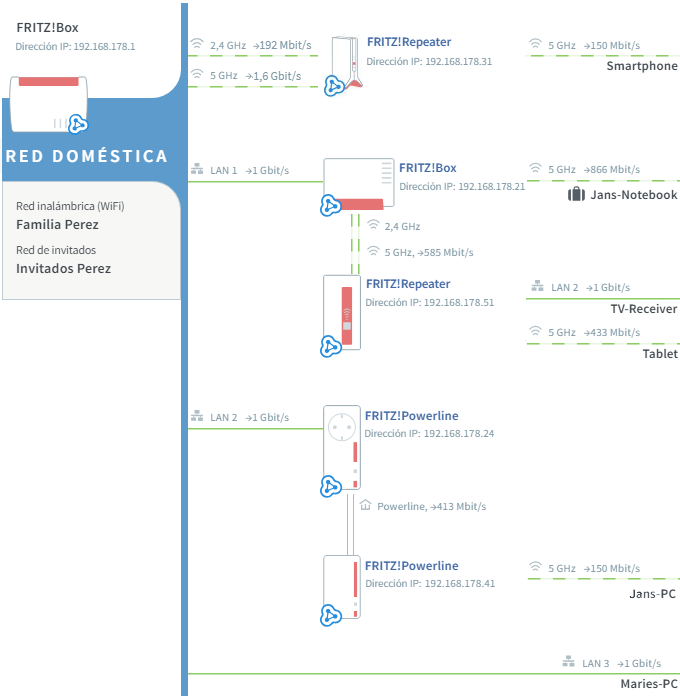
Fig.: Vista general de la red Mesh en la interfaz de usuario del FRITZ!Box
1 El producto FRITZ! se visualiza sin el símbolo de Mesh
Si en la vista general de la red Mesh aparece un FRITZ!Repeater, un adaptador FRITZ!Powerline inalámbrico o un FRITZ!Box adicional sin el símbolo “Se ha activado Mesh“  , entonces no se integró correctamente en la red Mesh. En este caso, siga las instrucciones que encontrará en la guía correspondiente:
, entonces no se integró correctamente en la red Mesh. En este caso, siga las instrucciones que encontrará en la guía correspondiente:
2 Un dispositivo no aparece en la vista general de la red Mesh
El FRITZ!Box no siempre puede determinar correctamente la información de conexión de los dispositivos si se conectan al FRITZ!Box a través de otro router, repetidor Wi-Fi o adaptador PLC de otro fabricante. Esto también afecta a los dispositivos que se conectan al FRITZ!Box a través de un modelo más antiguo de FRITZ!Box que no son compatibles con la red Mesh. Los dispositivos en cuestión no se muestran en la vista general de la red Mesh.
3 El dispositivo aparece con un nombre incorrecto
El FRITZ!Box muestra los dispositivos con su nombre de host si obtienen su configuración IP del FRITZ!Box a través de DHCP y envían sus nombres de host al FRITZ!Box.
Los dispositivos que no envían sus nombres de host al FRITZ!Box, por ejemplo todos los dispositivos que no obtienen su configuración IP del FRITZ!Box, se muestran con su dirección IP (por ejemplo, “PC-192-168-178-20“) o los adaptadores PLC se muestran con los nombres de sus dispositivos de red.
Si desea cambiar el nombre en la vista general de la red Mesh, haga clic en “Detalles“ frente al dispositivo correspondiente e ingrese el nombre deseado en el campo “Nombre“ (sin caracteres especiales).
Nota:Si cambia el nombre de un dispositivo en la vista general de la red Mesh, su FRITZ!Box no mostrará los cambios posteriores en el nombre del dispositivo. En este caso, ajuste el nombre del dispositivo nuevamente en la vista general de la red Mesh.
4 El dispositivo se muestra con un tipo de conexión incorrecta
Si un dispositivo está conectado al FRITZ!Box a través de otro router, repetidor Wi-Fi o adaptador PLC de otro fabricante, el FRITZ!Box no siempre puede determinar de forma fiable la información de conexión. El dispositivo puede entonces no mostrarse en absoluto o con un tipo de conexión incorrecto en la vista general de la red Mesh. Esto también afecta a los dispositivos que se conectan al FRITZ!Box a través de un modelo más antiguo de FRITZ!Box que no son compatibles con la red Mesh.
Dispositivos, que están conectados a través de un repetidor Mesh con el FRITZ!Box, a veces se muestran como conectados a través de la “LAN 1”. Este es un error de visualización del FRITZ!OS 7.03 y de versiones anteriores. Las funciones de los dispositivos no se ven afectadas.
5 El dispositivo se visualiza incorrectamente como un router
Los routers, los repetidores inalámbricos y los adaptadores PLC de diferentes fabricantes se muestran en la vista general de la red Mesh con un símbolo de router con dos antenas  . Este icono también se utiliza para otros dispositivos a través de los cuales otros dispositivos se conectan al FRITZ!Box (por ejemplo, smartphones en modo hotspot).
. Este icono también se utiliza para otros dispositivos a través de los cuales otros dispositivos se conectan al FRITZ!Box (por ejemplo, smartphones en modo hotspot).
Si otros dispositivos (por ejemplo, ordenadores) también se muestran con este icono de router, el FRITZ!Box tiene información contradictoria sobre los dispositivos. O bien hay o había varios dispositivos con la misma dirección IP o el mismo nombre de dispositivo en la red local, o el tipo de conexión de los dispositivos (LAN, Wi-Fi, PLC) ha cambiado.
Para corregir los errores de visualización, apague el dispositivo respectivo y luego haga clic en el botón  (Eliminar) frente a todas las conexiones que no esté utilizando. Para evitar el direccionamiento IP duplicado, se recomienda configurar todos los dispositivos para que obtengan automáticamente su configuración IP a través de DHCP.
(Eliminar) frente a todas las conexiones que no esté utilizando. Para evitar el direccionamiento IP duplicado, se recomienda configurar todos los dispositivos para que obtengan automáticamente su configuración IP a través de DHCP.
6 Aparecen dispositivos desconocidos
El FRITZ!Box lista todos los dispositivos que están conectados al FRITZ!Box o que ya han sido conectados al FRITZ!Box. Si su al FRITZ!Box muestra dispositivos desconocidos en la vista general de la red Mesh, lleve a cabo las medidas que se indican a continuación:
7 La actualización no se puede determinar en este momento
Debido a un error en el FRITZ!OS 7.03 y en versiones anteriores, el FRITZ!Box no siempre puede se determinar si hay actualizaciones disponibles para otros productos FRITZ! en la red local. El FRITZ!Box se muestra en la vista general de la red Mesh en la columna “Actualizar“ y, a continuación, solo “no se puede determinar en el momento“.
Solucionaremos el error en una próxima actualización del FRITZ!OS para su FRITZ!Box. Hasta que la actualización esté disponible, puede buscar actualizaciones en las interfaz de usuario de los productos FRITZ! En el FRITZ!Fon puede descargar el software, por ejemplo a través del menú “Configuración > Actualización de software“. En un FRITZ!Box configurado como repetidor Mesh puede realizar la actualización como se describe en esta guía.
 Deutschland
Deutschland International (English)
International (English) België (Nederlands)
België (Nederlands) Luxemburg (Deutsch)
Luxemburg (Deutsch)